Birçok kişi geçmişte içerisinde hiçbir büyük işletim sistemi olmayan bir dizüstü bilgisayar almıştır. Bunun yanında, yeni bir dizüstü bilgisayar almak için araştırmalar yapıyorsanız web sayfalarında “FreeDOS” terimini sıkça görmüş olmalısınız. Böyle bir bilgisayarı aldığınızda karşınıza ikonik “C: komut istemiyle” tanıyabileceğiniz DOS arayüzü karşınıza çıkacaktır.
Peki nedir bu FreeDOS? İstediğimiz işletim sistemlerini bu bilgisayarlara kurabilir miyiz? Evet, biraz olsun teknolojiye aşinaysanız birkaç adımda Windows veya Linux gibi bir işletim sistemi yükleyebilirsiniz. Şimdi önce biraz FreeDOS’a değinelim, ardından daha işlevsel bir sistem kurmak için izleyeceğimiz yola bakalım.
Microsoft’un Windows işletim sistemi halen PC pazarında en çok tercih edilen işletim sistemi konumunda. Ancak bu ücretli bir yazılım ve donanım üreticilerinin cihazlarını Windows kurulu olarak pazara sürebilmesi için Microsoft’a lisans ücreti ödemesi gerekiyor. Tabii donanım üreticileri çoğu zaman bir kalemde milyonlarca lisans satın aldıklarından, Microsoft onlara özel fiyatlar uyguluyor. Ancak yine de Windows lisans ücreti cihazın toplam maliyetine yansıyor.
Piyasada Windows işletim sistemi olmayan bilgisayarları bolca bulmak mümkün. Markalar maliyeti düşürmek ve rakipleriyle rekabet edebilmek için tüketiciye Windows işletim sistemi olmayan modelleri de seçme imkanı sunuyor. Fabrikadan Windows kurulu olarak gelmeyen bir bilgisayar tercih etmek için tek sebep maliyet değil.
Bazen kullanıcının elinde daha önce aldığı bir Windows lisansı olabiliyor ve bunu yeni bilgisayarında da kullanmak isteyebiliyor. Bazı kullanıcılar ise farklı Linux sürümleri gibi değişik işletim sistemlerini kullanmayı tercih edebiliyorlar. Sonuç olarak tüketiciye bu seçenek sunulmuş oluyor.
FreeDOS Nedir?
Açık kaynak kodlu DOS halefi, birçok perakendeci tarafından Windows veya Linux’u yüklememize hazırlık olarak, yani bir yer tutucu olarak önceden yüklenmekte.
Bu tür Windows kurulu olmayan bilgisayarlar piyasaya ücretsiz bir Linux sürümüyle sunulabiliyor. Ancak çoğu zaman üreticiler cihazlarına FreeDOS kurmayı tercih ediyorlar. FreeDOS aslında Microsoft’un ilk göz ağrısı olan DOS işletim sisteminin güncel ve tamamen ücretsiz bir sürümüdür.
Teorik olarak bir “işletim sistemi” olmasına rağmen, günümüzde sıradan bir kullanıcının FreeDOS ile pek fazla bir iş yapmasının çok da mümkün olduğu söylenemez. Bu yüzden de FreeDOS yüklü gelen bir bilgisayarı kullanılır hale getirmek için Linux ya da Windows gibi daha gelişmiş bir işletim sistemini kurmak gerekiyor.
FreeDOS Bilgisayara Nasıl Windows Kurulur?
İlk olarak işe bir Windows yükleme ortamı oluşturarak başlıyoruz. Kurulumu DVD, USB veya başka bir depolama birimiyle yapabiliriz. Ancak bildiğiniz gibi USB bellekler oldukça küçük ve pratik. En az 8 GB kapasiteli bir flaş bellek bizim için yeterli. Bununla birlikte, kurulum USB’si oluşturmak için her zaman olduğu gibi Rufus yazılımını kullanacağız.
Gerekenler:
- Windows 10 ISO dosyası
- Windows 11 ISO dosyası
- Rufus
- 8+ GB kapasiteli USB bellek
Şimdi adım adım ilerleyelim.
- Windows 10 ISO dosyasını Technopat indirme sayfamızdan indirebilirsiniz. Eğer isterseniz Microsoft’un resmi web sayfasından önce MediaCreationTool aracını, sonrasında ISO dosyasını indirebilirsiniz.
Rufus ile Windows Kurulum USB’si Nasıl Oluşturulur?
- Rufus’u buradan indirin.
- Küçük boyutlu aracı indirdikten sonra açın. “Önyükleme seçimi” bölümünden indirmiş olduğunuz ISO dosyasını seçin.
- UEFI kurulum yapacağımız için “Disk bölüm düzenini” GPT olarak ayarlıyoruz. Eğer UEFI destekli olmayan eski bir sisteme kurulum yapacaksanız MBR’yi seçebilirsiniz. Son durum aşağıdaki gibi olmalı:
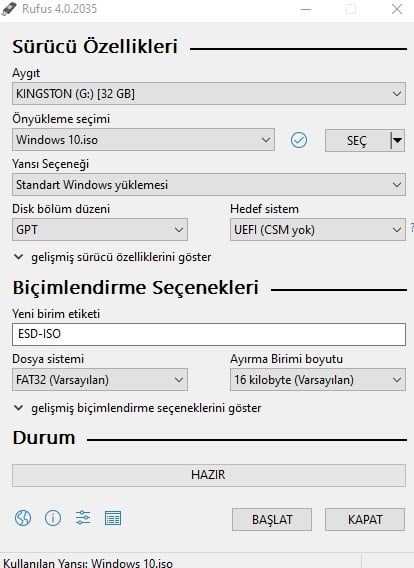
- Sonrasında “Başlat” diyoruz ve bir süre bekledikten sonra belleğe yazma işlemi sona eriyor.
Kuruluma Başlayalım
Şimdi bilgisayarımızı biraz önce oluşturduğumuz USB üzerinden (veya DVD) başlatmamız gerekiyor. Bazı PC’ler ve dizüstü bilgisayarlar bağlı USB aygıtlarından otomatik olarak önyükleme yapar. Eğer bilgisayarınızı yeniden başlattıktan sonra kurulum başlamıyorsa ve Windows her zaman olduğu gibi standart şekilde başlıyorsa yapmamız gereken birkaç şey var.
Önyükleme önceliğini değiştirmek için BIOS’a erişmemiz gerekiyor. Bunu nasıl yapacağınızı detaylıca anlatalım:
BIOS’a Nasıl Girilir?
Can sıkıcı bir bilgisayar hatasıyla karşılaştığınızda, bir CPU yükseltmesi yaptığınızda veya önyükleme cihazınızı değiştirmek istediğinizde BIOS’a erişmeniz gerekebilir. Windows yüklü dizüstü bilgisayarlar ve PC’ler, iki kolay yöntem sunarak BIOS’unuza erişme, ayarları kontrol etme ve güncelleme süreçlerini kolaylaştırıyor.
Önyükleme Sırasında Kısayol Tuşu
Bilgisayarlar, başlangıç ekranında insanları bekletmemek ve önyüklemeyi hızlı bir şekilde gerçekleştirmek için hızlı bir POST sürecinden geçiyor. Bu nedenle BIOS’a giriş yapabilmek için hızlı davranmakta fayda var.
Bilgisayar ve anakart üreticilerinin tümü, maalesef BIOS’a giriş yapabilmemiz için farklı tuşlar belirliyor.
Kullandığınız markanın kısayol tuşunu tam olarak bilmiyorsanız, aşağıdaki BIOS tuş listesi size yardımcı olabilir. Daha kapsamlı bir liste için Technopat Sosyal’deki tablomuza da bakabilirsiniz.
- Acer: F2 veya DEL
- ASUS: Tüm bilgisayarlar için F2 | Anakartlar için F2 veya DEL
- Dell: F2 veya F12
- HP: ESC veya F10
- Lenovo: F2 veya Fn + F2
- Lenovo (Masaüstü): F1
- Lenovo (ThinkPads): Enter + F1
- MSI: DEL (anakartlar ve PC’ler)
- Microsoft Surface Tabletler: Ses açma düğmesine bir süre basılı tutun
- Origin PC: F2
- Samsung: F2
- Sony: F1, F2, veya F3
- Toshiba: F2
Bilgisayarınız açılırken belirtilen bu kısayol tuşlarına bastığınızda karşınıza doğrudan BIOS ekranı gelmeli. Bazı sistemler kısayol tuşlarına tekrar tekrar basılmasını ve bazıları kısayol tuşuna ek olarak başka bir tuşa basılmasını gerektiriyor. Bir hatırlatma olarak, bilgisayarınızla ilgili en doğru bilgilere ulaşmak için kullanım kılavuzuna veya üretici web sitesine bakabilirsiniz.
BIOS’a giriş yaptıktan sonra boot (önyükleme) aygıtını HDD/SSD değil, biraz önce hazırladığımız USB olarak ayarlıyoruz. BIOS menüleri üreticiye göre değişiklik gösterebilir, ancak mantık hep aynı. Menülerde genellikle Boot, Boot Options ve Boot Device Priority gibi seçenekler olur.
FreeDOS Bölümü Nasıl Silinir?
Aslında her zaman yaptığımız Windows kurulumuyla aynı şeyleri yapıyoruz.
- Kurulum aşamasında ilerlerken “Özel: Yalnızca Windows’u yükle” seçeneğine tıklıyoruz.
- Windows disk yönetimi bölümüne geldiğimizde eğer görünüyorsa FreeDOS’un yüklü olduğu kısmı siliyoruz. Bazı sistemlerde bu bölümün ismi FreeDOS değil, farklı şekilde görünebilir. Ayrıca 2-8 GB civarında bir yer kapladığını görebilirsiniz.

- Dilerseniz bu aşamada farklı ayarlamalar da yapabilirsiniz. Dilerseniz tüm bölümleri silebilir, sürücüleri istediğiniz kapasitelerde bölümlere ayırabilirsiniz. Ancak Windows’u kurmak için bir bölüm seçmemiz (C: sürücüsü olarak atanan) gerekecek.
Windows Kurulumu
Bölümleri ayarladıktan ve kurulum yapmak istediğiniz diski seçtikten sonra Devam’a tıklayabilirsiniz. Tamamen sildikten sonra sistem artık FreeDOS için alan ayırmayacak.
Windows Kurmaktan Fazlası!
Technopat ekibi olarak biraz takıntılı olduğumuzdan, kutusundan yeni çıkmış gıcır bir bilgisayarı sadece dümdüz Windows kurarak bırakmamız mümkün değil. Her ne kadar Windows 10/11 kurmak önceki sürümlere göre çok daha kolay olsa da, iş sadece Windows ile sınırlı değil.
Yeni ve sadece FreeDOS yüklü bir bilgisayarda Windows kurmak dışında, cihazın BIOS sürümünün de güncel olduğundan emin olmakta fayda var. BIOS güncellemeleri çok sık gelmiyorlar, ancak geldiklerinde de cihazın gücünde ve yeteneklerinde kaçırmak istemeyeceğiniz olumlu geliştirmeler sağlıyorlar.
Windows 10’un kendisine gelince, her ne kadar sorunsuz kurulsa da eksiksiz çalıştığı iddia edilemez. Her markanın ve modelin donanım konfigürasyonu değişiklik gösterir. Bu da donanım sürücülerinin her zaman güncel ve doğru kurulmayabileceği anlamına geliyor. Bazen yeni bir bilgisayarda Windows kurulumu bittikten sonra Aygıt Yöneticisi penceresini açtığınızda çok sayıda ünlem işaretiyle karşılaşabilirsiniz. Bu da o aygıtların sürücülerinde sorun yaşandığı anlamına gelir ve sistemin doğru çalışmasını önler.
Bu arada, temiz kurulum yaptıktan sonra ne yapacağınızı bilmiyorsanız aşağıdaki makalemize göz atabilirsiniz. Burada sistem topladıktan sonra dikkat etmeniz gerekenleri anlattık. Ancak Windows kurduktan sonra da yapabileceğiniz bazı şeyler, kontroller var.
Satıcılar Neden FreeDOS’u Tercih Ediyor?
Dizüstü bilgisayarları daha uygun fiyata mâl etmek için endüstrinin bulduğu çözümlerden biri de ürünü Windows yerine FreeDOS işletim sistemi ile piyasaya sürmek. FreeDOS, ücretsiz bir işletim sistemi olduğundan dolayı üreticilerin maliyeti düşürmesini sağlıyor. Bu sayede kullanıcılar da daha uygun fiyata istedikleri özellikteki cihazı satın alabiliyorlar. Daha sonra kullanıcılar cihazlarına halihazırda ellerinde lisansı olan işletim sistemini kuruyorlar. Örneğin bir Windows 10 lisansınız varsa FreeDOS laptopunuzda bu lisansı kullanabilirsiniz.








Herkese sevgiler saygılar yazılımdan pek anlamam yeni bir laptop aldım Acer aspire a315 g59 modeli rufusla win 10 ve 11 i USB ye boot edip sorunsuz bir şekilde kuruyorum ama win 8 ve 7 bir türlü kurlulmuyor bilgi sahibi arkadaşların yardımını rica ederim